win10鼠标指针样式修改方法 如何自定义win10鼠标指针
更新时间:2023-06-05 11:01:38作者:xiaoliu
win10鼠标指针样式修改方法,在使用Windows 10操作系统时,我们经常会使用鼠标进行操作,然而系统默认的鼠标指针样式可能会让我们感到乏味,毫无个性可言。如何自定义Win10鼠标指针成为了许多用户所关注的问题。今天我们为大家分享几种简单的修改方法,让你的鼠标指针焕然一新。
具体方法:
1、首先右键开始菜单,打开“设置”。
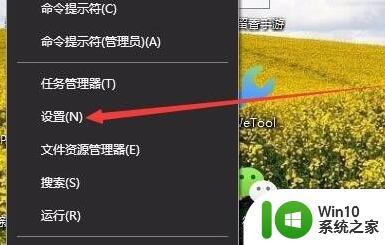
2、接着打开其中的“个性化”。
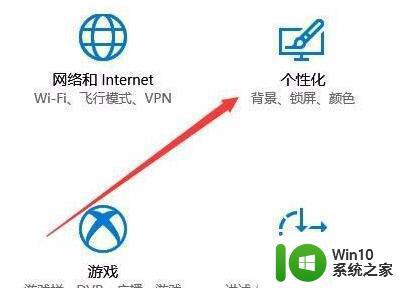
3、然后点击左边栏“主题”选项。
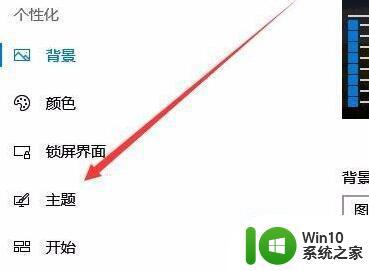
4、随后点击主题右边的“鼠标光标”。
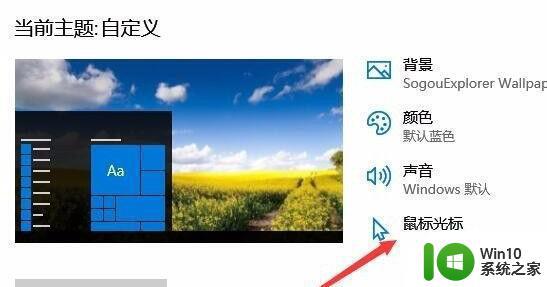
5、进入后就可以修改鼠标方案和图标了。
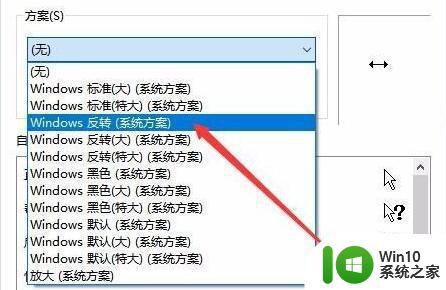
以上就是关于win10鼠标指针样式修改方法的全部内容,如有类似问题的用户可以按照本文提供的方法解决。
win10鼠标指针样式修改方法 如何自定义win10鼠标指针相关教程
- 改变win10鼠标指针样式的方法 win10电脑鼠标指针怎么换样式
- win10如何自定义鼠标指针外观 如何在win10中更改鼠标指针样式
- win10怎么改鼠标指针主题 win10如何更改鼠标指针主题
- win10鼠标样式怎样修改 win10鼠标指针样式怎么调整
- win10怎样使鼠标指针变得好看 window10鼠标指针美化方法
- win10指针个性化 win10怎么修改鼠标指针的图标风格
- win10鼠标指针的设置方法 win10怎么换鼠标指针
- win10鼠标指针丢失怎么办 如何恢复win10鼠标指针的显示
- win10如何隐藏鼠标指针 win10静止不动怎么隐藏鼠标指针
- win10鼠标指针大小设置方法 win10鼠标指针大小调整步骤
- win10如何修改鼠标指针主题 w10改鼠标主题的步骤
- win10指针速度和指针加速 如何在Windows 10中加快鼠标指针速度
- 蜘蛛侠:暗影之网win10无法运行解决方法 蜘蛛侠暗影之网win10闪退解决方法
- win10玩只狼:影逝二度游戏卡顿什么原因 win10玩只狼:影逝二度游戏卡顿的处理方法 win10只狼影逝二度游戏卡顿解决方法
- 《极品飞车13:变速》win10无法启动解决方法 极品飞车13变速win10闪退解决方法
- win10桌面图标设置没有权限访问如何处理 Win10桌面图标权限访问被拒绝怎么办
win10系统教程推荐
- 1 蜘蛛侠:暗影之网win10无法运行解决方法 蜘蛛侠暗影之网win10闪退解决方法
- 2 win10桌面图标设置没有权限访问如何处理 Win10桌面图标权限访问被拒绝怎么办
- 3 win10关闭个人信息收集的最佳方法 如何在win10中关闭个人信息收集
- 4 英雄联盟win10无法初始化图像设备怎么办 英雄联盟win10启动黑屏怎么解决
- 5 win10需要来自system权限才能删除解决方法 Win10删除文件需要管理员权限解决方法
- 6 win10电脑查看激活密码的快捷方法 win10电脑激活密码查看方法
- 7 win10平板模式怎么切换电脑模式快捷键 win10平板模式如何切换至电脑模式
- 8 win10 usb无法识别鼠标无法操作如何修复 Win10 USB接口无法识别鼠标怎么办
- 9 笔记本电脑win10更新后开机黑屏很久才有画面如何修复 win10更新后笔记本电脑开机黑屏怎么办
- 10 电脑w10设备管理器里没有蓝牙怎么办 电脑w10蓝牙设备管理器找不到
win10系统推荐
- 1 萝卜家园ghost win10 32位安装稳定版下载v2023.12
- 2 电脑公司ghost win10 64位专业免激活版v2023.12
- 3 番茄家园ghost win10 32位旗舰破解版v2023.12
- 4 索尼笔记本ghost win10 64位原版正式版v2023.12
- 5 系统之家ghost win10 64位u盘家庭版v2023.12
- 6 电脑公司ghost win10 64位官方破解版v2023.12
- 7 系统之家windows10 64位原版安装版v2023.12
- 8 深度技术ghost win10 64位极速稳定版v2023.12
- 9 雨林木风ghost win10 64位专业旗舰版v2023.12
- 10 电脑公司ghost win10 32位正式装机版v2023.12